win10應(yīng)用商店里購(gòu)買(mǎi)東西時(shí)點(diǎn)擊付款無(wú)反應(yīng)的解決方法
更新日期:2024-03-22 15:01:56
來(lái)源:網(wǎng)友投稿
現(xiàn)在,有位使用win10系統(tǒng)的用戶(hù)反映自己在windows10應(yīng)用商店里購(gòu)買(mǎi)某款軟件且進(jìn)行付款時(shí),發(fā)現(xiàn)點(diǎn)擊付款沒(méi)有任何反應(yīng)。這該怎么辦呢?導(dǎo)致這個(gè)問(wèn)題發(fā)生的原因應(yīng)該是商店緩存文件太多了。下面,win10應(yīng)用商店里購(gòu)買(mǎi)東西時(shí)點(diǎn)擊付款無(wú)反應(yīng)的解決方法。
解決方法:
1、按下“Win+X”呼出系統(tǒng)快捷菜單,點(diǎn)擊“網(wǎng)絡(luò)連接”。

2、選中已連接到網(wǎng)絡(luò)的網(wǎng)卡設(shè)備,單擊右鍵,點(diǎn)擊屬性。
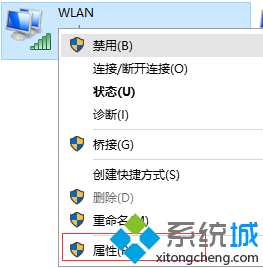
3、然后選中“Internet 協(xié)議版本 4(TCP/IPv4)”,點(diǎn)擊“屬性”。
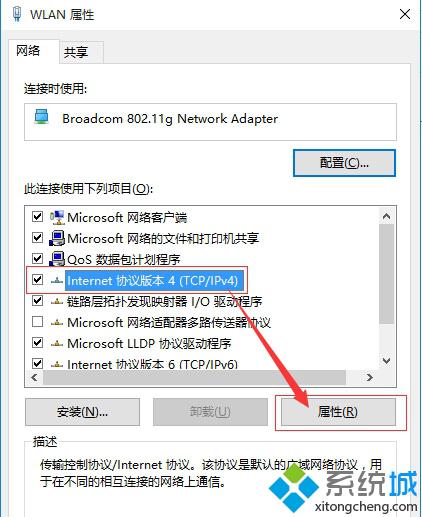
4、點(diǎn)擊“常規(guī)”選卡下的“使用下面的DNF服務(wù)器地址”,然后在首選DNF服務(wù)器后方框中填入:“4.2.2.2 ”
在備用DNF 服務(wù)器后方填入:“4.2.2.1”然后點(diǎn)擊確定。
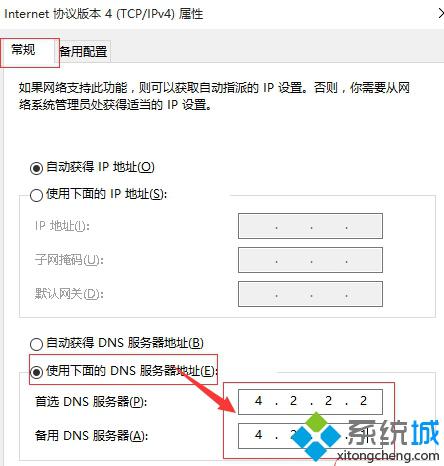
5、按下“Win+R”組合鍵呼出運(yùn)行,輸入“services.msc”,打開(kāi)“服務(wù)”窗口。
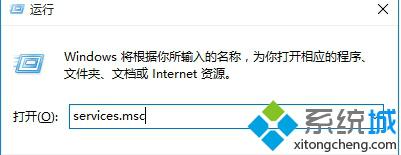
6、找到“Windows Update”,并雙擊;
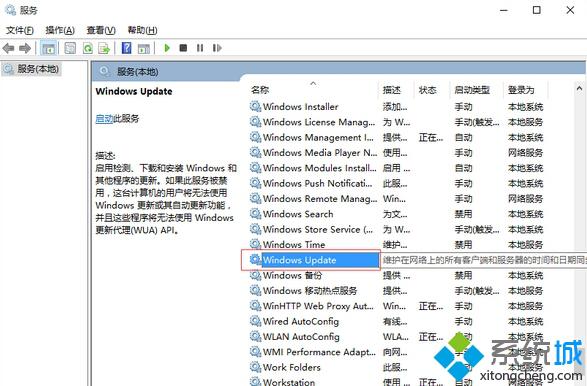
7、在“Windows Update”屬性窗口中,將啟動(dòng)類(lèi)型類(lèi)改為“手動(dòng)”,然后點(diǎn)擊“停止”,點(diǎn)擊應(yīng)用,開(kāi)著不要關(guān)閉;
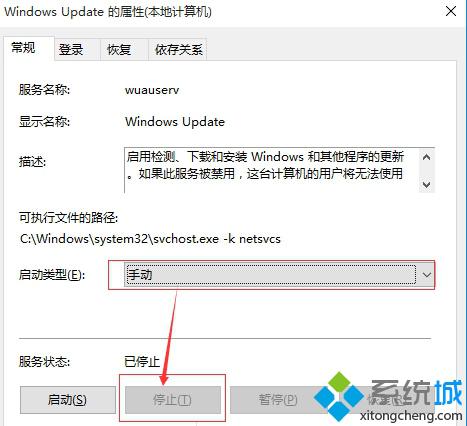
8、打開(kāi)“此電腦”,打開(kāi)“C:\windows”目錄,找到“Softwaredistribution”;

9、單擊“Softwaredistribution”文件夾,選擇重命名,將文件名修改為“Softwaredistribution1”;
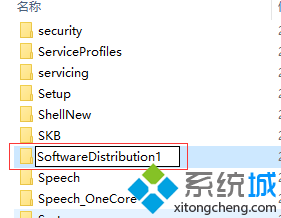
10、切換回之前的“Windows Update”服務(wù)屬性窗口,把服務(wù)狀態(tài)修改為“啟動(dòng)”,點(diǎn)擊應(yīng)用并確定;
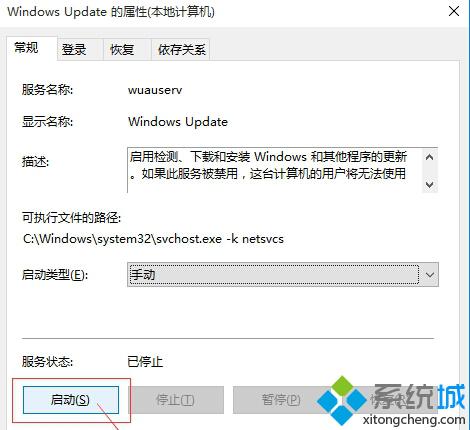
11、按下“Win+R”呼出運(yùn)行,輸入“wsreset”后回車(chē),完成。
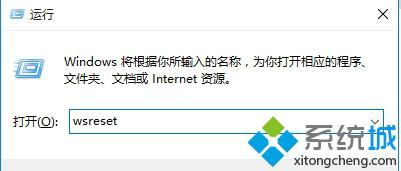
以上就是小編給大家介紹的win10應(yīng)用商店里購(gòu)買(mǎi)東西時(shí)點(diǎn)擊付款無(wú)反應(yīng)的解決方法了。遇到同樣問(wèn)題的用戶(hù)可以使用小編分享的方法來(lái)解決。如果還沒(méi)成功的話(huà),建議稍后重啟電腦后再進(jìn)行購(gòu)買(mǎi)。
相關(guān)推薦:
win10系統(tǒng)應(yīng)用商店無(wú)法下載應(yīng)用的四種解決方法
- monterey12.1正式版無(wú)法檢測(cè)更新詳情0次
- zui13更新計(jì)劃詳細(xì)介紹0次
- 優(yōu)麒麟u盤(pán)安裝詳細(xì)教程0次
- 優(yōu)麒麟和銀河麒麟?yún)^(qū)別詳細(xì)介紹0次
- monterey屏幕鏡像使用教程0次
- monterey關(guān)閉sip教程0次
- 優(yōu)麒麟操作系統(tǒng)詳細(xì)評(píng)測(cè)0次
- monterey支持多設(shè)備互動(dòng)嗎詳情0次
- 優(yōu)麒麟中文設(shè)置教程0次
- monterey和bigsur區(qū)別詳細(xì)介紹0次
周
月











